“我想重置並重新安裝 Windows 10。但是每當我轉到設定-->更新和安全-->恢復-->重置時,它都會顯示“重置您的電腦時出現問題”,然後在此過程中卡住了。有人有解決這個問題的方法嗎?”
關於“重置電腦時出現問題”問題
每當啟動系統時出現問題,Windows 都會首先運行自動修復嚮導並自動修復問題。如果失敗,您必須刷新或重置機器。但在大多數情況下, Windows 10 重置失敗並生成如下錯誤訊息。
如果您嘗試刷新,您將看到錯誤消息“刷新您的電腦時出現問題。沒有進行任何更改'。
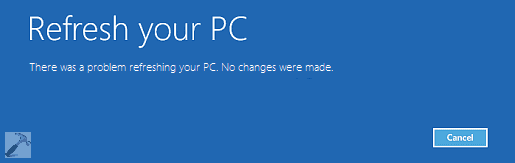 e
e
如果您要使用重置功能,則會出現另一條錯誤訊息:重置您的電腦時出現問題。
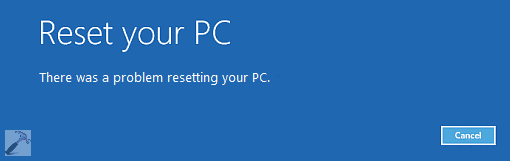
現在,Windows 10 重置卡住問題與“重置您的電腦時出現問題”錯誤消息似乎越來越嚴重。越來越多的用戶報告此問題並在線尋求幫助。因此,在這裡我們收集了一些用戶確認有幫助的一些可能方式。您可以一一嚐試“重置您的電腦時出現問題”錯誤和 Windows 10 重置卡住問題。這些解決方案也適用於 Windows 8 和 8.1。
方法一。使用命令提示字元修復“重置電腦時出現問題”問題
1. 進入設定-->更新和安全-->恢復-->進階啟動,點擊立即重啟。
2. 在新視窗中,選擇疑難解答 --> 高級選項 --> 命令提示符。
3. 接下來,選擇管理員帳戶。
4. 現在提供您在上一步中選擇的管理員帳戶的憑據。
5. 最後,在命令提示符視窗中,鍵入以下命令並在每個命令後按 Enter 鍵:
cd %windir%\system32\config
系統system.001
軟體software.001
您現在可以關閉命令提示字元視窗,該視窗會將您帶到 Windows 恢復環境螢幕。選擇繼續選項進入您的作業系統。重新啟動後,您會發現“重置電腦時出現問題”問題已經解決。
方法二。使用媒體創建工俱全新安裝 Windows 10/8/8.1
1. 點擊下面提供的連結,使用媒體創建工具為 Windows 10 /8.1/8 創建安裝媒體。
https://www.microsoft.com/zh-hk/software-download/windows10
2. 插入您創建的安裝媒體,然後重新啟動您的電腦。
3. 在安裝 Windows 螢幕上,選擇修復您的計算機。
4. 在選擇一個選項螢幕上,選擇疑難解答。從那裡,您可以使用安全模式。選擇高級選項>重置此電腦>刪除所有內容。
方法三。恢復到以前的 Windows 版本或從 WinPE 可啟動磁碟重新啟動
如果您在嘗試上述所有方法後仍然遇到“重置電腦時出現問題”或 Windows 10 重置卡住的問題,您可以通過恢復到以前的 Windows 版本或從 WinPE 可啟動磁碟重新啟動電腦來繼續修復它。當然,它需要您先創建系統備份映像。然後製作EaseUS Todo Backup的緊急啟動硬碟,幫助用戶將系統引導到安全狀態,並通過簡單的步驟將系統恢復到正常狀態。在這裡,EaseUS Windows 備份軟體隨時準備為您提供幫助!
要創建 WinPE 可啟動磁碟,請執行以下步驟:
步驟1. 準備一個可讀寫的USB隨身碟。
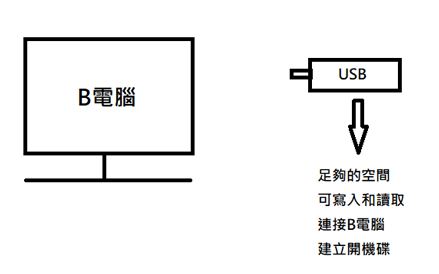
步驟2. 在B電腦上安裝並啟動EaseUS Todo Backup。
步驟3. 在主介面中點擊「工具」>「建立開機碟」。

步驟 4. 選擇開機磁碟位置。您可以選擇建立ISO檔、開機USB或CD/DVD光碟。

步驟 5. 然後點擊「建立」開始製作開機磁碟。
這篇文章有幫到您嗎?
相關文章
-
![author icon]() Gina | 2025年03月24日更新
Gina | 2025年03月24日更新
-
電腦不能進 BIOS?4 大修復方法+BIOS 更新備份全攻略
![author icon]() Zola | 2025年06月26日更新
Zola | 2025年06月26日更新
-
【Ventura/Monterey 適用】如何重置 MacBook Pro 上的(SMC 系統管理控制器)
![author icon]() Harrison | 2025年06月30日更新
Harrison | 2025年06月30日更新
-
![author icon]() Harrison | 2025年08月11日更新
Harrison | 2025年08月11日更新